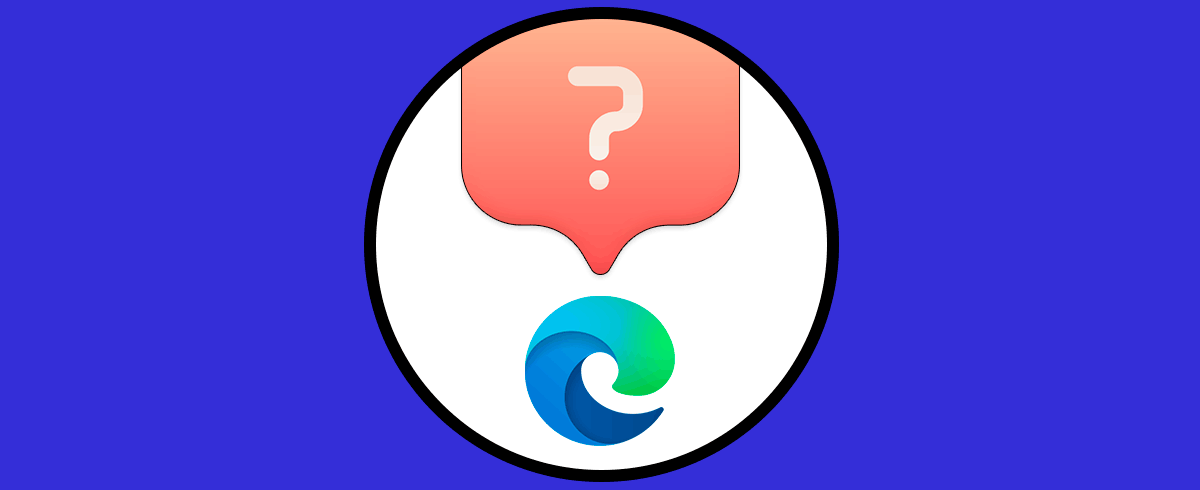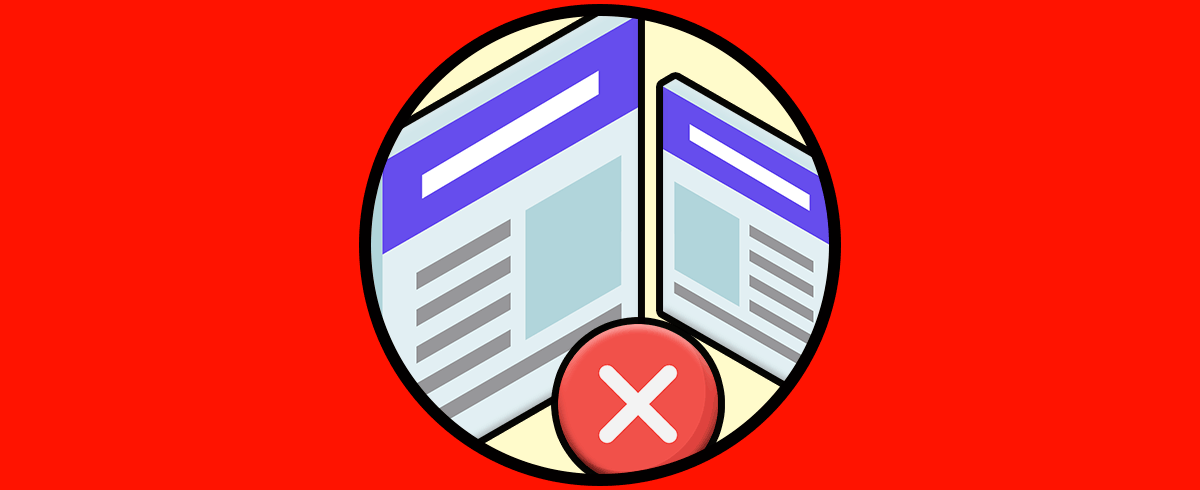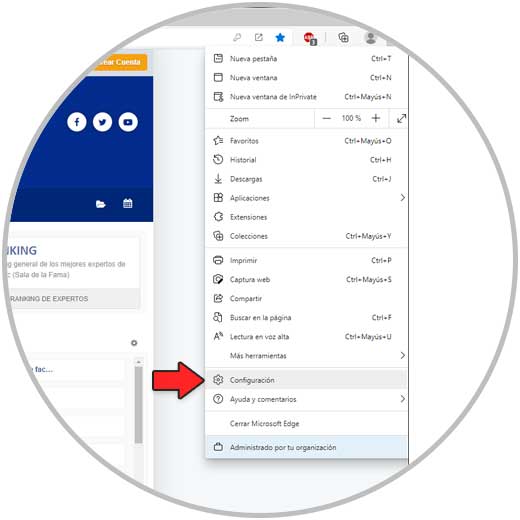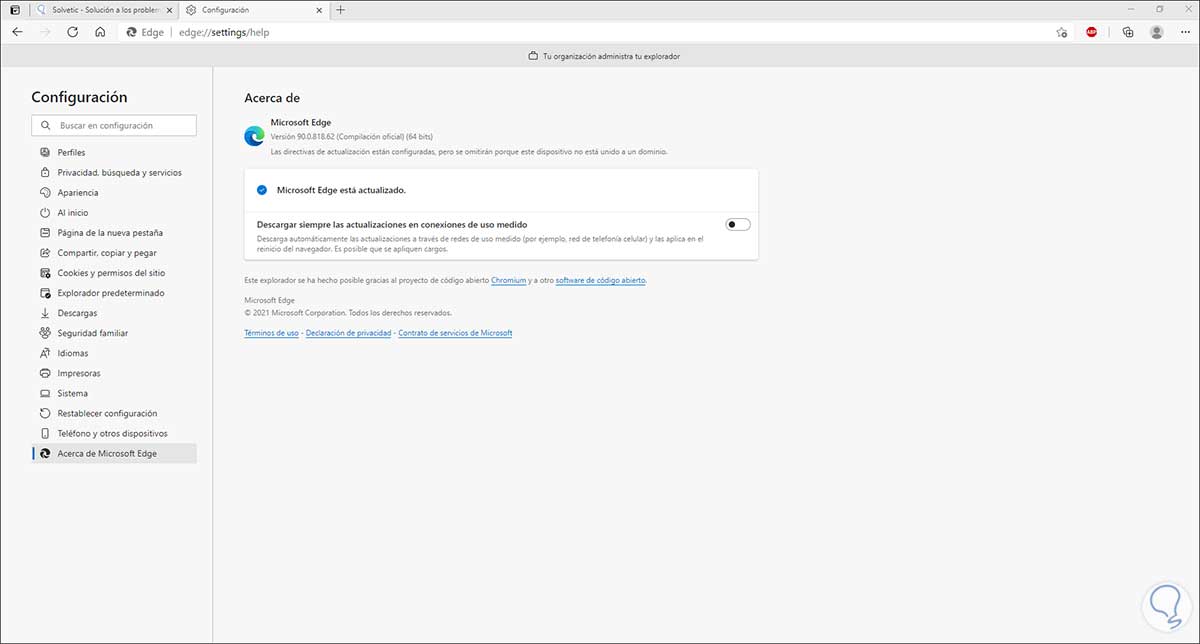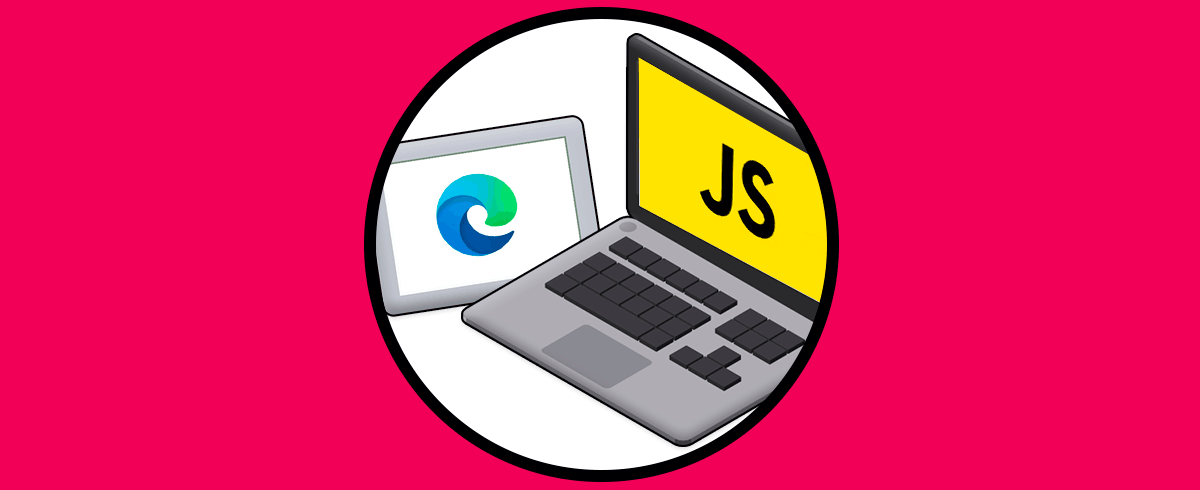Tener un buen navegador es sin duda algo imprescindible a la hora de navegar por la web, ya que de este modo podremos acceder a diferentes servicios y plataformas de manera sencilla con una buena experiencia de uso. Es por ello que en función del sistema operativos que tengamos y de las preferencias, elegiremos uno u otro.
Edge se actualiza de forma constante buscando optimizar las funciones para el usuario final y es por ello que es clave mantener el navegador con las últimas actualizaciones disponibles. Sin embargo es posible que muchas veces no sepamos si estamos completamente actualizados y si necesitamos instalar una nueva versión en nuestro PC.
- Monitor de contraseña el cual nos notifica en caso de que alguna de las contraseñas haya sido vulnerada y detectada en la Dark Web
- Modo Niños para un mejor control de acceso de los más pequeños
- Mejoras en PDF
- Mejoras en la gestión de contraseñas
- Mejoras en la representación de fuentes
- Descargas ahora se presenta como un control flotante
- Búsqueda sincronizada del historial del navegador
En muchas oportunidades no sabemos con exactitud la versión usada de Microsoft Edge y es por esto que en este tutorial veremos cómo conocer la versión de Microsoft Edge que tenemos instalada en Windows 10, y así saber si es necesario o no su actualización.
Cómo saber versión de Microsoft Edge en Windows 10
Abrimos Microsoft Edge y vamos al menú "Configuración y más - Configuración":
Luego iremos a la sección "Acerca de Microsoft Edge", allí estará disponible la versión del navegador y al acceder se buscará de forma automática si existen nuevas actualizaciones:
Así de sencillo sabremos la versión usada de Edge en Windows 10. De este modo podremos decidir si queremos que sea actualizado el navegador o si ya disponemos de una versión que se adapta a nuestras necesidades y que por tanto queremos mantener.